新闻中心 
如何用 Excel 进行数据分析?
在数据分析中,可以使用相关的 Excel 命令、统计函数和工具对其进行分析,比如排序、筛选、条件格式、日期函数、时间函数、小计、假设分析、求解器、数据透视表、图表和分析工具包等。
下面分享一个用Excel进行数据分析的案例:
使用的数据集:超市销售数据
该数据集包含的是某企业超市的3家连锁超市,3个月的数据记录。
另外这个数据集已经清理和验证过了,所以不需要我们再去做数据清理和验证。在分析之前,一定要检查单元格中是否只有有效值,没有缺失值或空值,并且数据格式正确的。
下面开始在 Excel 中排序:
我们可以根据一列或多列对数据进行排序,也可以按升序/降序,或者自定义顺序对数据进行排序,还可以按颜色对数据进行排序。使用 Alt + A + S + S 快捷方式直接对数据进行排序,或者从“数据”菜单中选择排序图标,如下所示。
这里我们根据日期列对数据进行排序,顺序是升序的。
在 Excel 中进行筛选:
如果我们想要让表格只显示我们需要的数据,就可以使用 Alt + A + T 快捷方式直接过滤数据,或者从“数据”菜单中选择"筛选"图标,如下图所示。
筛选功能中,可以用数字过滤器来显示特定范围内或大于、小于或等于所选限制的数字;可以用文本过滤器来显示以特定字符开头、以特定字符结尾,包含或不包含特定字符的记录等。
要应用数字筛选器或文本筛选器,需要单击标题行旁边的箭头。例如,如果我们只想显示 A 店的数据,则从筛选器框中选择“仅 A 店”。
条件格式:
Excel 中的条件格式可以用来识别数据集中的重复项,突出显示值大于/小于数字的单元格,突出显示错误/空白,突出显示每隔一行/列,以增加数据的可读性。
例如,我们只想突出显示客户类型中的成员,首先选择客户类型列,然后转到主页→条件格式→突出显示单元格规则→包含的文本。打开一个对话框,在对话框中输入值并选择用于突出显示单元格的颜色。
Excel 中的图表:
一张简单的 Excel 图表可以胜过千言万语的描述。用满是数字的工作表难以理解的概念,可以很容易地用图表或绘图显示出来。
若要创建图表,首先选择数据,然后在“图表”中的“插入”选项卡上,单击所需的图表符号。Excel 中提供了不同类型的图表,如柱形图、折线图、饼图、条形图、面积图、散点图、趋势线、误差线、火花线,组合图,仪表图,温度计图,甘特图,帕累托图等等。
为数据集创建数据透视表:
数据透视表功能也是一个强大的工具,它能够帮助我们汇总大量数据。使用数据透视表详细分析数值数据(将数据汇总为平均值、求和或计数)。
在这里,我们将用它来找出每个连锁超市的一般商品的总收入,如电子配件、时尚配件、食品和饮料、健康和美容、家居和生活方式、运动和旅行。
首先,从 supermarket_sales – Sheet1 中选择表格,以便突出显示它们。然后从“插入”菜单中选择“数据透视表”。在出现的对话框中,确保选中“表/范围”单选按钮,并且随附的文本框显示"supermarket_sales – Sheet1!"!$A$1:$Q$1001。在对话框的底部,确保"新建工作表"单选按钮突出显示,然后单击"确定"。
现在在列中添加分支连锁超市,在行中增加产品行总收入值,显示总收入的总和,并生成如下图所示的表格,从中我们就可以知道不同产品在不同连锁超市的总收入了。
我们还可以为这个表添加一个图形,只需从"插入"菜单中选择图表类型即可。
这里选择条形图,从这张图表中,我们可以很容易地找出不同连锁超市的最高和最低总收入。
从上面这个数据透视表和条形图中,我们可以了解到食品和饮料的总收入高于其他类别。所有连锁超市的总收入数额非常相似,C 店略有增加。
根据数据中需要的信息创建不同类型的数据透视表。
在下面的示例中,选择下图所示的列,创建数据透视表后,选择一个折线图。从这个数据透视表和图表中,我们可以看出女性比男性创造了更高的销售额。
Excel 中的表格:
Excel 表格有助于我们轻松快速地分析数据。
若要对数据创建表,先要单击数据中的任何单个单元格,然后从"表"组的"插入"选项卡中单击"表"。它会自动选择你的数据。选择"我的表格有标题",然后单击"确定"。
Excel 能直接为你格式化表格,并提供许多强大的功能,例如排序、过滤、通过单击"设计"选项卡中的复选框"总计行"来计算表末尾的总行数。使用此功能不仅可以获得总数,还可以计算平均值、计数、最大值、最小值、总和、标准偏差等。
Excel 中的假设分析:
Excel 中的假设分析(what-if)可以用来更改单元格中的不同值,以查看这些更改将如何影响公式的结果。当你不确定公式需要什么输入值才能得到结果时,可以使用它的目标查找功能。若要从"数据"选项卡中使用它,需要在"预测"组中单击"假设分析"。
在 Excel 中快速分析:
使用 Excel 中的快速分析工具,我们可以快速轻松地分析数据。要使用此方法,首先选择数据,然后右键单击并从打开的菜单中选择"快速分析"。你可以直接执行格式设置,例如添加数据栏、色阶、图标集、突出显示单元格等,还可以直接添加数据透视表,插入迷你图、图表,还可以执行平均值、计数、最大值、最小值、总和等计算。
Excel 分析工具库(Analysis ToolPak):
分析工具库是 Excel 附带的一个插件,它提供了数据分析工具。若要添加分析工具库加载项,需按照以下步骤操作:
1、在 Excel 中打开"文件"选项卡
2、单击"选项"
3、在 Excel 中,选项对话框单击加载项
4、从加载项中选择分析工具库,然后单击"转到"
5、选中"分析工具库"的复选框,然后单击"确定"。
若要访问分析工具库,得先单击"数据"选项卡,然后从"分析"组中单击"数据分析"。
分析工具库还有这些功能:方差分析、相关性、协方差、描述性统计分析、指数平滑分析、F 检验方差的双样本、傅里叶分析、直方图、移动平均分析、随机数生成分析、排名和百分位数分析、回归分析、采样、t 检验、z 检验...
具体介绍这里就不展开了,总之,Excel 是数据分析中非常常用的工具之一,网上有很多的免费教程,想学的找资源去练习就好了。另外需要注意的是,如果数据格式不正确,一定要在数据分析之前先对数据进行清理和验证,否则会导致数据分析朝着错误的方向发展。






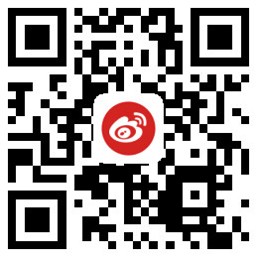

![[众诚云网科技]](/uploads/allimg/20190305/c4b08346cbe8b0efae6b132139c2d72a.png)
 2023-05-12
2023-05-12 浏览次数:次
浏览次数:次 返回列表
返回列表